Lady Orchidee

Deze les is gemaakt in PSP 2014 maar kan ook in andere versies gemaakt worden
Benodigdheden
Een masker- Narah_mask deze open in je psp
WortArd Pspmagnifique Gerrie
Toestemmingen tubes Hier
Filter
Tramages - Tow The Line
VM Instant Art - Origami
Materialen
De tubes komen van, k@rine dreams, H@nne.
Is er een tube van jou bij laat het even weten dan kan ik je naam erbij zetten
Hierbij bedank ik alle tubes makers en maaksters voor het maken van deze schitterende tubes.
Laat het watermerk van de tube intact. Het copyright hoort bij de originele artiest.
Laat de credit bij de maker.
*
De kleuren, mengmodus en laagdichtheid in deze les, zijn gekozen voor deze materialen
Gebruik je andere materialen, mengmodus/dekking aanpassen in je lagenpalet naar eigen inzicht.
pas dit aan als het nodig is
Heb je andere kleuren
Schrijf van je achtergrondkleur even de K en V op.
****
Stap 1
Open je tubes en maak ze op maat.
Aanpassen - Scherpte - Onscherp masker 1-64-4.
Stap 2
Zet je voorgrondkleur op #dbcfd3 en je achtergrondkleur op #2e1f21.
Heb jij een andere kleur
Schrijf van je achtergrondkleur even de K en V op.
Deze heb je straks nodig
*
Stap 3
Bestand - Nieuw - 950 x 650 pixels - Transparant aangevinkt.
*
Stap 4
Vlakvulling - Vul je lege werkvel met je achtergrondkleur.
*
Stap 5
Lagen - Nieuwe rasterlaag
*
Stap 6
Vul deze met je achtergrondkleur
*
Stap 7
Effecten - Insteekfilters - VM Instant Art - Origami - Instellingen zie screen

Stap 8
Effecten - Geometrische effecten - Perspectief - horizontaal - Vervorming 60 - en vinkje bij transparant.
*
Mengmodus - Luminantie oud
*
Stap 9
Lagen - Dupliceren
*
Afbeelding - Spiegelen
*
Stap 10
Lagen - Samenvoegen - Omlaag samenvoegen
*
Stap 11
Ga in je lagenpalet op de onderste laag staan raster 1
*
Stap 12
Effecten - Insteekfilters - Tramages - Tow The Line - Standaard instellingen.

Ga nu weer op de bovenste laag staan.
*
Stap 13
Lagen - Nieuwe rasterlaag
*
Stap 14
Vul deze met je voorgrondkleur
*
Stap 15
Lagen - nieuwe maskerlaag - uit afbeelding - zoek je masker - Narah mask Abstract214 op
Luminantie van bron aangevinkt en Maskergegevens omkeren niet aangevinkt

Stap 16
Lagen - Samenvoegen - Groep samenvoegen.
*
Stap 17
Effecten - Rand effecten - Accentueren
*
Stap 18
Activeer je tube van een persoon - k@rine dreams LadyOrchidee2184Mars2012 - 635 pixels hoog
*
Bewerken - Kopiëren.
*
Stap 19
Terug naar je werkvel.
Bewerken - Plakken als nieuwe laag
*
Zet deze aan de rechter kant neer
*
Stap 20
Effecten - 3D - effecten - Slagschaduw naar keuze.
*
Stap 21
Activeer je accent tube - H@nne Orchid3- maat is goed
*
Bewerken - Kopiëren.
*
Stap 22
Terug naar je werkvel.
Bewerken - Plakken als nieuwe laag
*
Zet deze aan de linker kant neer
*
Stap 23
Effecten - 3D - effecten - Slagschaduw naar keuze
*
Stap 24
Activeer je WortArd Pspmagnifique Gerrie
Of schrijf zelf de tekst van je bloem er bij - met lettertype naar keuze

Bewerken - Kopiëren.
*
Stap 25
Terug naar je werkvel.
Bewerken - Plakken als nieuwe laag - Zet deze op een plek naar keuze
*
Stap 26
Lagen - Nieuwe rasterlaag zet hier je watermerk op.
*
Stap 27
Afbeelding - Randen toevoegen - 2 pixels -Symmetrisch - Voorgrondkleur
*
Afbeelding - Randen toevoegen - 2 pixels - Symmetrisch - Achtergrondkleur
*
Afbeelding - Randen toevoegen - 10 pixels - Symmetrisch - Voorgrondkleur
*
Afbeelding - Randen toevoegen - 4 pixels - Symmetrisch - Achtergrondkleur
*
Afbeelding - Randen toevoegen - 4 pixels - Symmetrisch - Voorgrondkleur
*
Afbeelding - Randen toevoegen - 20 pixels - Symmetrisch - Achtergrondkleur
*
Afbeelding - Randen toevoegen - 2 pixels symmetrisch - Voorgrondkleur
*
Afbeelding - Randen toevoegen - 2 pixels -Symmetrisch - Achtergrondkleur
*
Stap 28
Neem je gereedschap toverstaf en selecteer je rand van 20 pixels.

Stap 29
Effecten - Artistieke effecten - Ballen en Bellen - Instellingen zie screen

*
Selecties - Niets selecteren
*
Stap 30
Activeer je accent tube - Deco93
Heb je een andere kleur verander deze dan met je K en V wat je net heb opgeschreven
Aanpassen - kleurtoon en verzadiging - inkleuren.
Vul hier de K en V in van je achtergrondkleur.

Bewerken - Kopiëren.
*
Stap 31
Terug naar je werkvel.
Bewerken - Plakken als nieuwe laag
*-
Zet deze links onder in de hoek neer
Afbeelding - Formaat wijzigen met 90 % - geen vinkje bij formaat van alle lagen wijzigen
Kijk hoe het beste bij jou uit komt pas het anders aan
*
Stap 32
Lagen - Dupliceren
*
Stap 33
Afbeelding - Spiegelen
*
Stap 34
Afbeelding - Omdraaien.
*
Stap 35
Lagen - Samenvoegen - Alle lagen samenvoegen
*
Stap 36
Effecten - Insteekfilter - Nik Software Colar Efex Pro3.0 Complete - Tonal Contrast en klik op ok

Stap 37
Deze stap toepassen als je Jou crea in de Gallery wil plaatsen
Afbeelding - Formaat wijzigen naar 800 pixels.
*
Stap 38
Bestand - Exporteren - JPEG, geef je plaatje een naam en sla deze op.
*
Heb jij een les gemaakt en wil je de uitwerking ook HIER showen
Stuur mij dan een EMAIL met jouw uitwerking dan plaats ik hem erbij
Jouw lessen mogen niet groter zijn dan 800PX voor de Gallery
If you mail me your version, you can see it here,
please not bigger than 800px, Your Gallery HIER
****
Extra voorbeeld

Met dank aan Hennie voor het testen van de les
Uitwerking Hennie:

Thanks for your beautiful versions!
Bedankt voor jullie mooie versies!








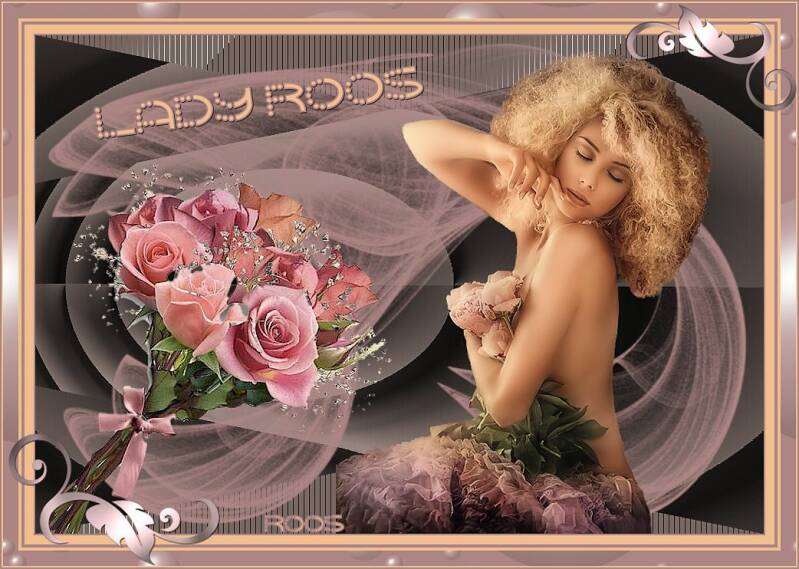















Deze les is geschreven door Gerrie op 21 Maart 2011
Deze les is en blijft eigendom van Gerrie
Het is verboden deze te kopiëren of te verspreiden, zonder mijn schriftelijke toestemming.
Al mijn lessen zijn zelf ontworpen... dus enige overeenkomst is dan ook puur toeval.
Al mijn lessen staan geregistreerd bij TWI
prowd member



